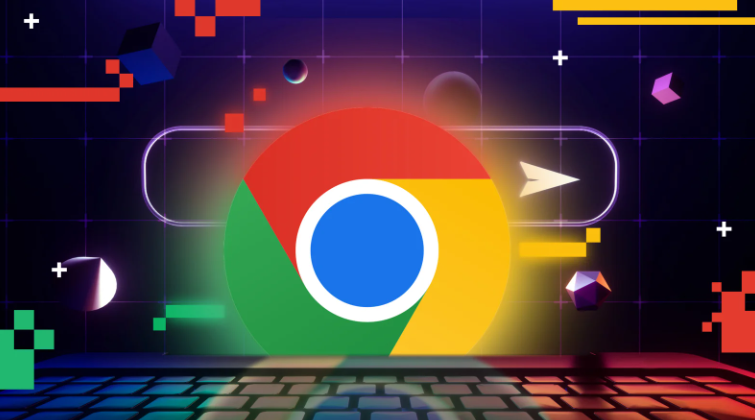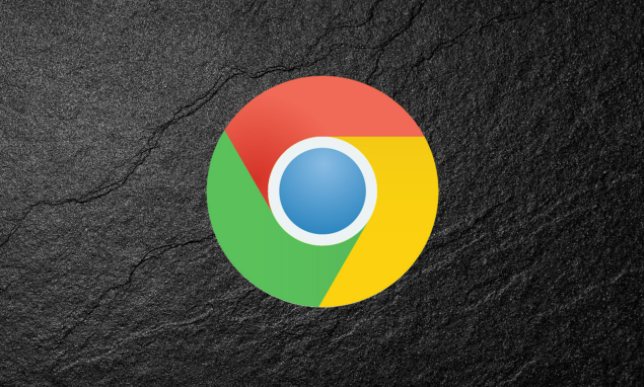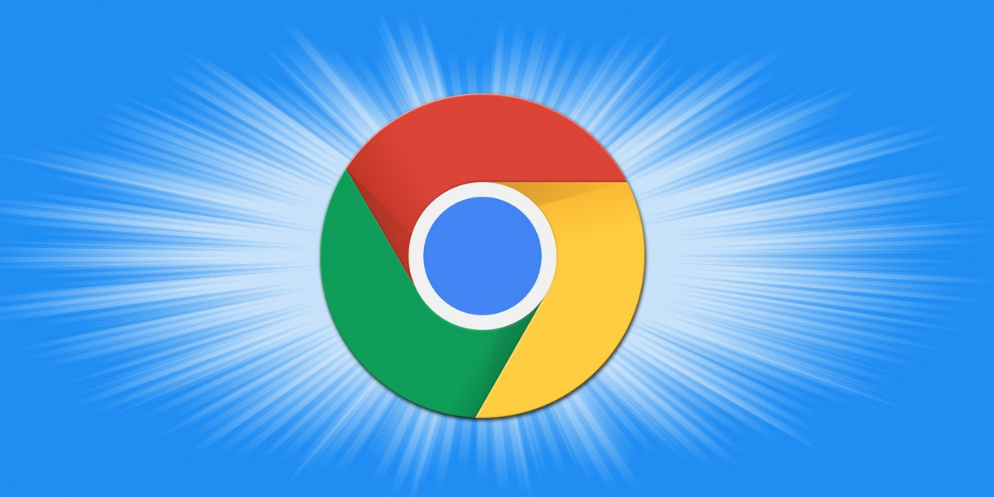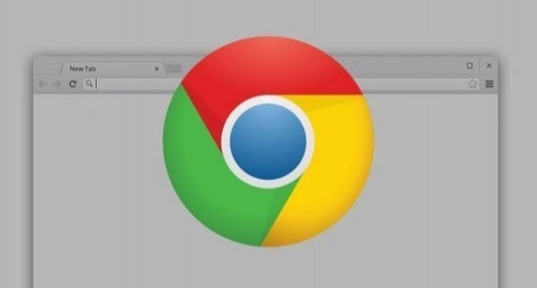教程详情
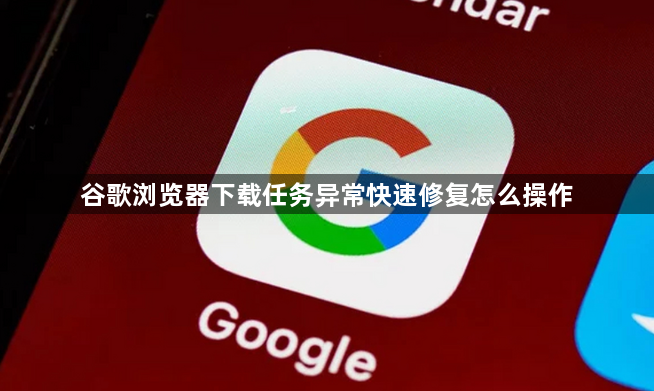
1. 检查网络连接:确保电脑的网络连接正常,可以尝试打开其他网页,看是否能够顺利加载。若网络不稳定或断开,可能导致谷歌浏览器下载中断或出现相关异常。
2. 检查下载路径与权限:进入Chrome设置(chrome://settings/),在“下载内容”板块将默认路径从C盘改为D盘或移动硬盘。若路径包含中文或特殊字符,改为英文路径(如`D:\Downloads`)。同时,确保所选磁盘有足够的空间来存储下载的文件。如果下载的是大文件,而目标磁盘剩余空间不足,也会导致下载失败。
3. 通过浏览器自带的下载管理功能恢复:在谷歌浏览器中,点击右上角的三个点图标,选择“下载内容”选项,或者直接按“Ctrl + J”快捷键打开下载内容列表。在下载内容列表中,找到异常的任务,点击右侧的“重新下载”按钮(如果有的话),或者直接删除该任务后重新添加下载链接进行下载。
4. 启用下载监控:打开Chrome设置页面(chrome://settings/),进入“高级”->“系统”->“下载”,勾选“下载前询问每个文件的保存位置”选项并确认(如按钮变为蓝色),手动测试大文件下载(如点击https://www.example.com/10GB.zip)观察是否弹出提示框(如显示“文件较大,是否继续?”)。